关键绩效指标(KPI)是具有业务意义的可度量值。 本教程介绍如何在报表中包含 (KPI)。 在本教程中,按产品子类别进行的销售汇总为 KPI。 KPI 的当前状态使用颜色、仪表和指示器显示。
下图显示了要创建的报表。
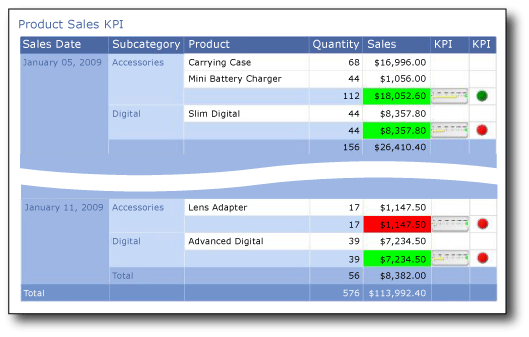
学习内容
在本教程中,你将了解如何根据单元格值设置表格单元格的背景色并添加和配置仪表和指示器来添加 KPI。 你还了解如何编写设置表格单元格的背景色的表达式。
本教程包含以下过程:
注释
在本教程中,将向导的多个步骤合并为两个过程:一个用于创建数据集,一个用于创建表。 有关如何浏览到报表服务器、选择数据源、创建数据集和运行向导的分步说明,请参阅本系列中的第一篇教程:教程:创建基本表报表(报表生成器)。
完成本教程的估计时间:15 分钟。
要求
有关要求的详细信息,请参阅教程的先决条件(报表生成器)。
1. 从表或矩阵向导创建表报表和数据集
从“ 入门 ”对话框中,选择共享数据源,创建嵌入数据集,并在表中显示数据。
注释
在本教程中,由于查询包含了数据值,因此它不需要外部数据源。 这样,查询就会非常长。 在业务环境中,查询不会包含数据。 本教程中的查询仅供学习使用。
创建新表
依次单击“ 开始”、“ 程序”、“ Microsoft SQL Server 2012 报表生成器”,然后单击“ 报表生成器”。
此时将显示 “入门” 对话框。
注释
如果未显示“ 入门 ”对话框,请在“报表生成器”按钮中单击“ 新建”。
在左窗格中,确认已选中 “新建报表” 。
在右窗格中,单击“ 表”或“矩阵向导”。
在“选择数据集”页上,单击“ 创建数据集”。
单击 “下一步” 。
在“ 选择数据源连接 ”页上,选择现有数据源或浏览到报表服务器并选择数据源。 如果没有可用的数据源,或者你无权访问报表服务器,则可以改用嵌入数据源。 有关详细信息,请参阅教程:创建基本表报表(报表生成器)。
单击 “下一步” 。
在 “设计查询 ”页上,单击“ 编辑为文本”。
复制并将以下查询粘贴到查询窗格中:
SELECT CAST('2009-01-05' AS date) as SalesDate, 'Accessories' as Subcategory, 'Carrying Case' as Product, CAST(16996.60 AS money) AS Sales, 68 as Quantity UNION SELECT CAST('2009-01-06' AS date) as SalesDate, 'Accessories' as Subcategory, 'Tripod' as Product, CAST(1350.00 AS money) AS Sales, 18 as Quantity UNION SELECT CAST('2009-01-11' AS date) as SalesDate, 'Accessories' as Subcategory, 'Lens Adapter' as Product, CAST(1147.50 AS money) AS Sales, 17 as Quantity UNION SELECT CAST('2009-01-05' AS date) as SalesDate, 'Accessories' as Subcategory, 'Mini Battery Charger' as Product, CAST(1056.00 AS money) AS Sales, 44 as Quantity UNION SELECT CAST('2009-01-06' AS date) as SalesDate, 'Accessories' as Subcategory, 'Telephoto Conversion Lens' as Product, CAST(1380.00 AS money) AS Sales, 18 as Quantity UNION SELECT CAST('2009-01-06' AS date) as SalesDate,'Accessories' as Subcategory, 'USB Cable' as Product, CAST(780.00 AS money) AS Sales, 26 as Quantity UNION SELECT CAST('2009-01-08' AS date) as SalesDate, 'Accessories' as Subcategory, 'Budget Movie-Maker' as Product, CAST(3798.00 AS money) AS Sales, 9 as Quantity UNION SELECT CAST('2009-01-09' AS date) as SalesDate, 'Camcorders' as Subcategory, 'Business Videographer' as Product, CAST(10400.00 AS money) AS Sales, 13 as Quantity UNION SELECT CAST('2009-01-10' AS date) as SalesDate, 'Camcorders' as Subcategory, 'Social Videographer' as Product, CAST(3000.00 AS money) AS Sales, 60 as Quantity UNION SELECT CAST('2009-01-11' AS date) as SalesDate, 'Digital' as Subcategory, 'Advanced Digital' as Product, CAST(7234.50 AS money) AS Sales, 39 as Quantity UNION SELECT CAST('2009-01-07' AS date) as SalesDate, 'Digital' as Subcategory, 'Compact Digital' as Product, CAST(10836.00 AS money) AS Sales, 84 as Quantity UNION SELECT CAST('2009-01-08' AS date) as SalesDate, 'Digital' as Subcategory, 'Consumer Digital' as Product, CAST(2550.00 AS money) AS Sales, 17 as Quantity UNION SELECT CAST('2009-01-05' AS date) as SalesDate, 'Digital' as Subcategory, 'Slim Digital' as Product, CAST(8357.80 AS money) AS Sales, 44 as Quantity UNION SELECT CAST('2009-01-09' AS date) as SalesDate, 'Digital SLR' as Subcategory, 'SLR Camera 35mm' as Product, CAST(18530.00 AS money) AS Sales, 34 as Quantity UNION SELECT CAST('2009-01-07' AS date) as SalesDate, 'Digital SLR' as Subcategory, 'SLR Camera' as Product, CAST(26576.00 AS money) AS Sales, 88 as Quantity单击 “下一步” 。
2. 从表或矩阵向导中组织数据、选择布局和样式
使用此向导可提供用于显示数据的起始设计。 此向导中的预览窗格可帮助您在完成表或矩阵设计之前将对数据进行分组的结果可视化。
若要将数据组织成组,请选择布局和样式
在“排列字段”页上,将 Product 拖到“值”中。
将“数量”拖到“Values”,并将其置于“产品”下方。
将使用汇总数值字段的默认函数 Sum 函数对 Quantity 进行汇总。
将“销售额”拖到 “值 ”,并将其置于“数量”下方。
步骤 1、2 和 3 指定要在表中显示的数据。
将 SalesDate 拖到“行组”中。
将子类别拖到 行组 ,并将其置于 SalesDate 下方。
步骤 4 和 5 首先按日期组织字段的值,然后按照该日期的所有销售组织字段的值。
单击 “下一步” 。
当您运行报表时,表将显示每个日期、每个日期的所有订单以及每个订单的所有产品、数量和销售额总计。
在“选择布局”页的“选项”下,确认已选择“显示小计和总计” 。
验证是否选择了“分块式,小计下方显示”。
清除“展开/折叠组”选项。
在本教程中,你创建的报表不使用向下钻取功能,让用户展开父组层次结构以显示子组行和详细信息行。
单击 “下一步” 。
在“选择样式”页上的“样式”窗格中,选择样式。
已完成的报表插图显示报表以“海洋”样式呈现。
单击“完成”。
表将添加到设计图面中。 此表有五个列和五个行。 “行组”窗格显示三个行组:“SalesDate”、“Subcategory”和“Details”。 详细信息数据是数据集查询检索的所有数据。
单击 “运行” 以预览报表。
对于在特定日期销售的每个产品,表显示产品名称、销售数量及销售额总计。 此数据首先按销售日期组织,然后按子类别组织。
3.使用背景色显示 KPI
可将背景色设置为运行报表时计算的表达式。
使用背景色显示 KPI 的当前状态
在表中,右键单击
[Sum(Sales)]单元格下方两个单元格(即显示子类别销售额的分类汇总行),然后单击 文本框属性。在“填充”中,单击“填充颜色”选项旁边的 fx 按钮,并在“为背景色设置表达式”字段中输入以下表达式:
=IIF(Sum(Fields!Sales.Value) >= 5000 ,"Lime", IIF(Sum(Fields!Sales.Value) < 2500, "Red","Yellow"))
对于每个聚合和中包含 [Sum(Sales)] 的单元格,如果和大于或等于 5000,则会将背景色更改为使用名为“Lime”的绿色色调。
[Sum(Sales)]介于 2500 和 5000 之间的值为黄色。 小于 2500 的值的颜色为红色。
单击 “确定” 。
单击 “运行” 以预览报表。
在显示子类别销售额的小计行中,根据销售额总计的值,单元的背景色为红色、黄色或绿色。
4.使用仪表显示 KPI
仪表显示数据集中的单个值。 本教程使用水平线性仪表,因为它形状简单,易于阅读,即便在尺寸较小并用于表格单元格时也是如此。 有关详细信息,请参阅仪表(报表生成器和 SSRS)。
使用仪表显示 KPI 的当前状态
切换到“设计”视图。
在表格中,右键单击上一步中更改的单元格的列控件,指向插入列,然后单击右侧。 此时将向表添加一个新列。
在列标题中键入 KPI 。
在“ 插入 ”选项卡上的“ 数据区域 ”组中,单击“ 仪表”,然后单击表外部的设计图面。 此时将显示 “选择仪表类型” 对话框。
单击“ 线性”。 选择第一个线性仪表类型 “水平”。
单击 “确定” 。
此时将向设计图面添加一个仪表。
在“报表数据”窗格中,将 Sales 拖到仪表。 在仪表上拖动 Sales 时,“仪表数据”窗格随即打开。
将 Sales 放入 “值” 列表中。
将字段拖放到仪表上时,该字段将使用内置的 Sum 函数进行聚合。
右键单击仪表中的指针,然后单击“ 指针属性”。
在 指针类型中,选择 条形。 改变指针从标记为条形指针,当仪表添加到表中时,它将更可见。
单击 “指针填充”。 在 “次要颜色”中, 选择 “黄色”。 渐变填充图案将从白色更改为黄色。
右键单击仪表中的刻度,然后单击“ 缩放属性”。
将 “最大值 ”选项设置为 25000。
注释
可以使用一个表达式动态计算“最大值”选项的值来代替常数(如 25000)。 该表达式将使用聚合功能的聚合,类似于表达式
=Max(Sum(Fields!Sales.value), "Tablix1")。将表中的仪表盘拖放到分类汇总行的第三个单元格中,该单元格显示出您插入列的子类别的销售额。
注释
可能需要调整列的大小,以便水平线性计量表能够适应单元格。 若要调整列的大小,请单击列标题,并使用句柄水平和垂直调整单元格大小。
单击 “运行” 以预览报表。
仪表中条形图的水平长度会根据 KPI 的值而变化。
(可选)添加最大引脚来处理溢出,使任何超过缩放最大值的值始终指向最大引脚:
打开“属性”窗格。
单击量表。 线性刻度的属性显示在“属性”窗格中。
在 “刻度钉” 类别中,展开 “最大钉” 节点。
将 Enable 属性设置为
True. 图钉出现在刻度的最大值之后。将 BorderColor 设置为
Lime.
单击 “运行” 以预览报表。
5. 使用指示器显示 KPI
指示器是以直观的形式传递数据值的小巧而简单的仪表。 由于指示器尺寸较小且具有简便性,其经常被用于表和矩阵中。 有关详细信息,请参阅指示器(报表生成器和 SSRS)。
使用指示器显示 KPI 的当前状态
切换到“设计”视图。
在表中,右键单击上一过程中更改的单元格所在列的处理程序,指向插入列,然后单击右侧。 此时将向表添加一个新列。
在列标题中键入 KPI 。
单击子类别分类汇总的单元格。
在“ 插入 ”选项卡上的 “数据区域 ”组中,双击“ 指示器”。
此时将打开 “选择指示器类型 ”对话框。
单击 “形状”。 选择第一个形状类型:3 个红绿灯(无边框)已被选择。
本教程中将使用此指示器。
单击 “确定” 。
该指示器将添加到设计图面。
右键单击指示器,然后单击“ 指示器属性”。
单击“值和状态”。
在“值”下拉列表中,选择 [Sum(Sales)],但不更改任何其他选项。
默认情况下,数据区域会发生数据同步,且将在“同步作用域”框中看到“Tablix1”值(报表中表数据区域的名称)。
在该报表中,还可以更改放在子类别小计单元中的指示器的作用域,以在 SalesDate 字段内同步。
单击 “运行” 以预览报表。
6. 添加报表标题
报表标题将出现在报表的顶部。 可以将报表标题放在报表标题中,或者报表不使用报表标题,则放在报表正文顶部的文本框中。 您将使用自动放置在报告主体顶部的文本框。
通过将不同的字体样式、大小和颜色应用于文本的短语和单个字符,可以进一步增强文本。 有关详细信息,请参阅“设置文本框中的文本格式”(报表生成器和 SSRS)。
添加报表标题
在设计图面上,单击 单击以添加标题。
键入 产品销售 KPI,然后单击文本框外部。
(可选)右键单击包含 产品销售 KPI 的文本框,单击 “文本框属性”,然后在“字体”选项卡上选择不同的字体样式、大小和颜色。
单击 “运行” 以预览报表。
7. 保存报表
将报表保存到报表服务器或计算机上。 如果不将报表保存到报表服务器,则许多 Reporting Services 功能(如报表部件和子报表)不可用。
在报表服务器上保存报表
在 “报表生成器 ”按钮中,单击“ 另存为”。
单击“ 最近使用的网站和服务器”。
选择或键入有权保存报表的报表服务器的名称。
此时将显示“正在连接到报表服务器”消息。 当连接完成时,您将看到报表服务器管理员指定为报表默认位置的报表文件夹的内容。
在“名称”中,用 Product Sales KPI 替换默认名称 。
单击“ 保存”。
报表即已保存至报表服务器。 连接到的报表服务器的名称将显示在窗口底部的状态栏中。
在您的计算机上保存报告
在 “报表生成器 ”按钮中,单击“ 另存为”。
单击 “桌面”、“ 我的文档”或 “我的计算机”,然后浏览到要保存报表的文件夹。
注释
如果无权访问报表服务器,请单击“ 桌面”、“ 我的文档”或 “我的计算机 ”并将报表保存到计算机。
在“名称”中,用 Product Sales KPI 替换默认名称 。
单击“ 保存”。
后续步骤
你已成功完成向报表添加 KPI 教程。 有关详细信息,请参阅仪表(报表生成器)指示器(报表生成器和 SSRS)。